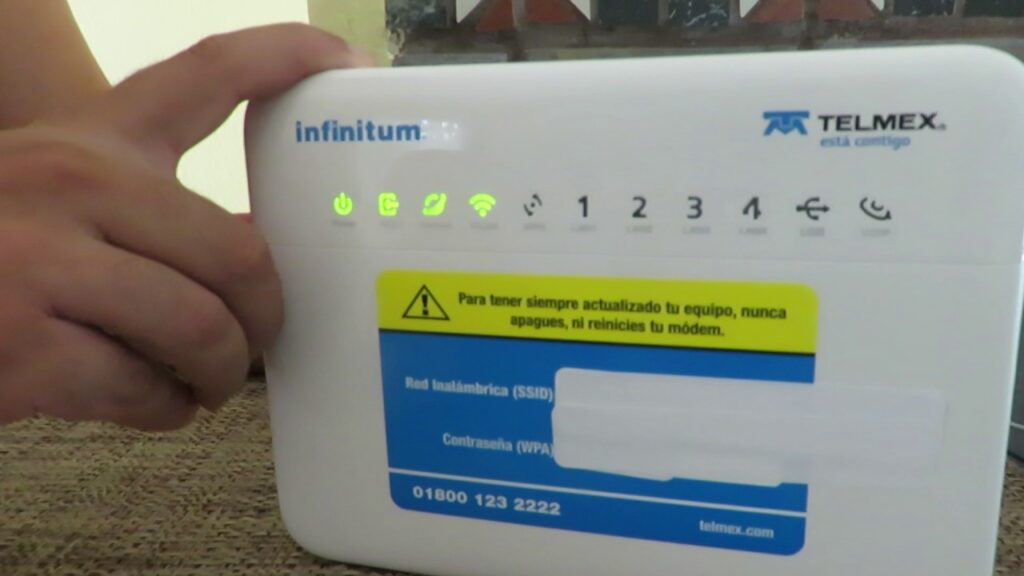때때로 무선 네트워크의 인터넷 서비스는 적절한 속도를 제공하지 않습니다. 이것은 여러 가지 이유로 발생할 수 있습니다. 그 중 하나는 네트워크에 연결된 많은 컴퓨터가 있을 수 있습니다. 그렇기 때문에 이 기사에서 우리는 Telmex Wi-Fi 네트워크에서 장치를 제거하는 방법.

Wi-Fi 네트워크 Telmex에서 장치를 제거하는 방법
이유를 모른 채 인터넷 연결이 느려지는 경우 연결한 장비를 확인하는 것이 좋습니다. 알 수 없는 컴퓨터를 찾거나 네트워크에 연결된 컴퓨터가 많을 수도 있습니다. 이러한 이유로 여기에서 배우게 될 것입니다. Telmex Wi-Fi 네트워크에서 장치를 제거하는 방법, 간단한 처리를 통해.
Telmex Wi-Fi 네트워크에서 장치를 제거하거나 제거하려면 사용자가 집에서 Telmex 인터넷에 액세스할 수 있는 컴퓨터에서 우리가 읽는 동안 제공할 일부 데이터로 웹에 들어가야 한다는 점을 언급하는 것이 중요합니다.
따라야 할 단계
광섬유가 계약된 Telmex 서비스 사용자는 선호하는 브라우저를 통해 웹에 액세스해야 하며 주소 표시줄 복사: http://192.168.1.254/에 대해 언급할 가치가 있습니다. Wifi Telmex에서 장치 연결 해제, 서비스가 설치된 가정이나 회사에서만 수행해야 합니다.
입력하면 디지털 플랫폼에 사용자 이름과 비밀번호를 묻는 창이 표시됩니다. 이 상자에 TELMEX(사용자의 경우 모두 대문자) 및 인터넷 비밀번호 데이터를 입력해야 합니다. 이 키는 무선 장치에서 WPA라는 단어 옆에 있는 10자리 숫자로 구성됩니다.
그러면 연결 상태가 있는 화면이 표시되고 그 왼쪽에는 다른 대안이 있는 메뉴가 표시됩니다. Wi-Fi 네트워크에 연결된 장치를 확인하려면 이 메뉴 내에서 "상태" 상자를 선택한 다음 "연결된 장치" 옵션을 선택해야 합니다.
더
계속하려면 연결 유형(이더넷 케이블 또는 무선 Wi-Fi일 수 있음) 및 사용자가 가지고 있는 다양한 연결 유형과 연결된 장치 수와 함께 목록을 볼 수 있습니다. 화면 하단에는 이러한 각 팀의 목록이 포함된 테이블이 표시되며 자세한 내용은 다음과 같습니다.
- 연결 유형(이더넷 또는 WIFI).
- 이름.
- 장치의 IP 주소와 물리적 주소입니다.
- IP 할당.
- 마지막으로 삭제 또는 모뎀에서 장치 분리.
추가 정보
네트워크에 연결된 각 장치의 ID를 확인하여 실제로 모두 귀하의 재산인지 확인하는 것이 좋습니다. 때때로 제거가 자발적이고 "장치 유형" 상자가 다음을 참조하는지 여부만 표시하기 때문입니다. 모바일, PC 또는 기타 장치.
그러나 장치의 물리적 주소만 볼 수 있고 이를 모를 수 있으므로 제거가 더 복잡한 경우가 있습니다. 이러한 이유로 장비가 자신의 것인지 확인하는 가장 간단한 방법을 실행하는 것이 좋습니다. 즉, 네트워크에 연결된 장치의 수를 알고, 세고 화면에서 확인하십시오. 추가 장치가 있는 경우 즉시 삭제하고 인터넷 모뎀의 비밀번호를 변경하십시오.
인터넷을 통한 와이파이 키 변경
Wi-Fi 인터넷 서비스를 제공하는 장비를 설치할 때 네트워크에서 장치를 제거할 때와 동일한 방식으로 암호를 변경하는 것이 좋습니다. 이렇게 하려면 다음 단계를 따라야 합니다.
먼저 웹에 액세스하여 공식 Telmex 페이지를 찾은 다음 "모뎀 개인화" 옵션을 찾습니다. 이제 이메일 주소 이메일 외에 장비의 일련 번호에 해당하는 10자리 Telmex 번호를 입력해야 합니다. 을 클릭한 다음 "계속"을 클릭합니다.
계속하려면 암호를 변경할 컴퓨터를 선택하고 "확인" 상자를 누른 다음 새 암호를 입력하고 "업데이트" 버튼을 클릭합니다. 그런 다음 위에서 지정한 이메일 계정으로 확인 메시지가 도착합니다.
앱을 통한 와이파이 키 변경
디지털 플랫폼을 통해 비밀번호를 변경하는 옵션 외에도 Telmex 사용자는 모바일 장치에 다운로드할 수 있는 회사의 모바일 애플리케이션을 통해 비밀번호를 변경할 수 있습니다. 비밀번호를 변경하는 첫 번째 단계는 "My Telmex" 애플리케이션에 들어가는 것입니다.
그런 다음 Wi-Fi 네트워크 장비의 번호(10자리로 구성되며 장비 뒷면에 있음)와 비밀번호를 입력하여 로그인합니다. 이제 "서비스",> "홈 솔루션"> 및 "모뎀 사용자 지정" 탭이 있어야 합니다.
계속하려면 세 가지 정보로 양식을 작성해야 합니다. 첫 번째는 10자리 숫자, 두 번째는 Telmex 모뎀의 일련 번호, 세 번째는 이메일 주소입니다. 그런 다음 장치를 선택하고 새 비밀번호를 입력하고 "업데이트" 상자를 클릭합니다. 마지막으로 이메일로 확인 메시지를 받게 됩니다.
주의
알고 난 후 연결된 모든 장치를 제거하는 방법 모뎀, 이름과 비밀번호를 변경하는 것 외에도 두 가지 관련 측면을 고려하는 것이 중요합니다. 하나는 "암호화 모드" 옵션에서 "WPA/WPA2 Personal"을 선택해야 한다는 것입니다.
그리고 다른 하나는 "WPA 버전" 옵션에서 "WPA1/WPA2"로 표시되어 있으며 개인 장치를 연결할 때 어려움을 피하기 위해 이러한 옵션을 권장합니다.
중요 데이터
Telmex Wi-Fi 네트워크의 비밀번호 변경 시 문자(대소문자), 숫자, 기호 중 15자 이내의 비밀번호를 사용하실 것을 권장합니다. 피했다.
네트워크 보안
Infinitum 네트워크에 액세스하려는 제XNUMX자로부터 Infinitum 네트워크를 보호하는 세 가지 대안이 있으며 마찬가지로 성능을 향상시키기 위해 WPA 암호화 방법을 사용합니다. 이러한 대안은 높음, 중간 및 낮음입니다. 아래에서 각각 만나보세요.
높은 레벨
기본 암호 조합인 WPA 2 방법과 추가 소프트웨어를 통해 이 조합을 통해 각 사용자가 서로 닮지 않고 개별 인증을 갖도록 고유한 키를 만들 수 있습니다.
중간 수준
이 수준은 높거나 낮은 보안을 의미하지 않으며 WPA Wifi Protect Access 방법을 사용하여 설정됩니다. 이 방법은 기본 암호로 작동하기 때문에 해커의 공격에 취약해집니다.
낮은 수준
낮은 수준은 Wi-Fi 네트워크용으로 설계된 보안 표준인 WEP Wired Equivalent Privacy 방식을 통해 작동합니다. 이 시스템은 기본 보안 메커니즘으로 정의되며 Infinitum 네트워크를 보호하기 위해 권장되지 않습니다.
Telmex Wi-Fi 네트워크에 대한 액세스 차단
모뎀 구성 내에서 Telmex Wi-Fi 네트워크에 대한 차단 및 액세스를 허용하는 세 가지 옵션이 제공됩니다. 이는 기본 설정 메뉴의 WLAN 옵션에서 볼 수 있습니다.
- 모든 컴퓨터 허용: 이 옵션을 사용하면 Telmex Wifi 모뎀 암호가 있는 모든 컴퓨터에 액세스할 수 있습니다. 이 옵션을 선택하는 것이 좋습니다.
- 특정 컴퓨터에 대한 액세스: 이 옵션을 통해 사용자는 네트워크에 대한 액세스를 허용할 장치를 결정합니다. 해당 액세스는 수동으로 수행됩니다. 목록에 없는 장치는 Telmex Wi-Fi 네트워크에 액세스할 수 없습니다.
- 특정 장치에 대한 액세스: 이것은 가장 권장되는 옵션입니다. 특정 장치에 대한 목록이 이미 생성되어 있다는 점에서 사용자는 다른 컴퓨터에 대한 액세스를 차단하여 네트워크에 불법적으로 연결하는 것을 방지할 수 있습니다.
그런 다음 Telmex Wi-Fi 네트워크에서 장치를 제거하는 방법에 대한 중요한 정보를 제공하는 다음 비디오를 시청하도록 초대합니다.
https://www.youtube.com/watch?v=zA1Rxxd580k&ab_channel=SoLuciOnesAnDroid
안티 본넷 서비스
Anti Bonet 서비스는 Wi-Fi 신호 도난의 피해자인지 사용자가 빠르고 쉽게 알 수 있도록 하는 특정 프로그램을 말합니다. 다음과 같은 경우에 사용할 수 있습니다.
- Windows: Wireless Network Watcher 또는 Microsoft Network Monitor를 다운로드하여 사용할 수 있습니다.
- Mac: Mac OS X 힌트를 권장합니다.
- Android: ezNetScan, Fing, Network Discovery, Net Scan 앱을 권장합니다.
- iPhone: IP 네트워크 스캐너 및 iNet.
기사가 마음에 들면 다음 관심 링크를 방문하지 않고 떠나지 마십시오.
에 대한 뉴스 메가 케이블의 와이파이 멕시코에서
어떻게하는지 배우다 보다폰 로밍 활성화.
에 대한 뉴스 Telmex 무선 인터넷.